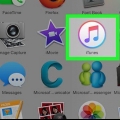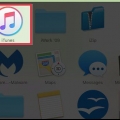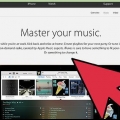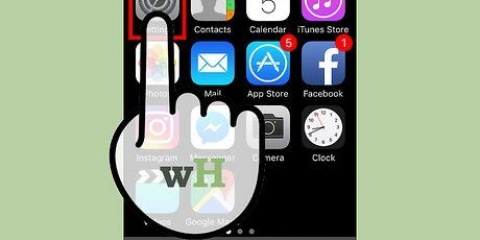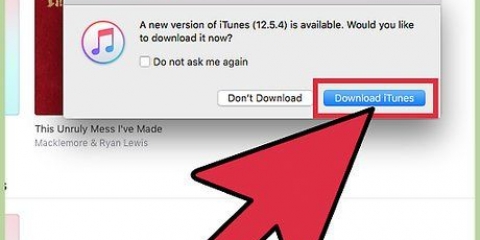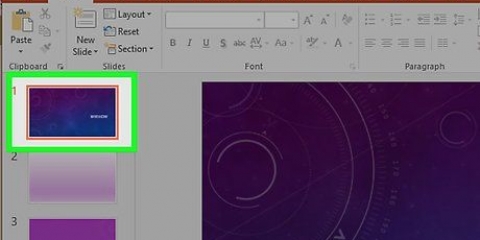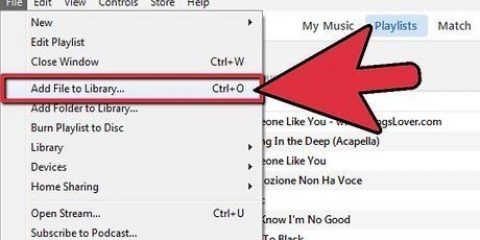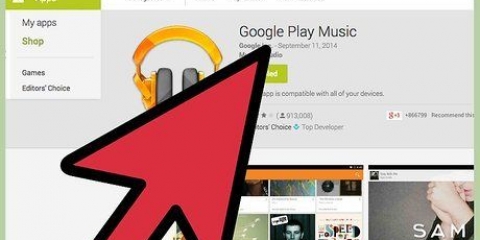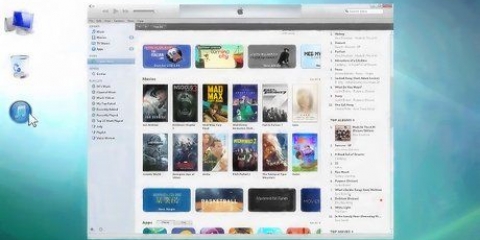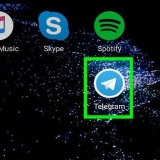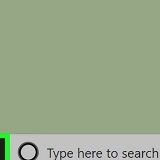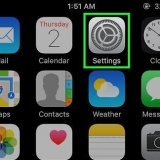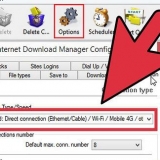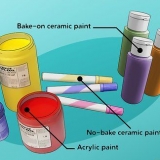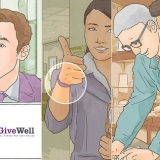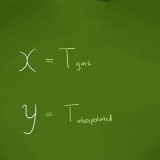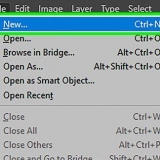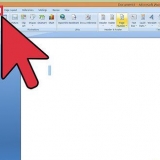Synkronisera spellistor, artister och genrer. Det här alternativet är särskilt bra för att lägga till några låtar eller spellistor. Bredvid alla låtar och spellistor visas rutor som du kan markera för att välja låtarna. Synkronisera hela biblioteket. Detta kommer att synkronisera all musik i ditt iTunes-bibliotek med din iPod Touch. Det här alternativet är lämpligt om din iPod Touch fortfarande är tom och du vill lägga all din musik på din iPod Touch på en gång.

3. Klicka på priset för en låt eller CD. Priset kan ses längst upp på skärmen, till höger om CD:n. De enskilda låtarna hittar du genom att scrolla ner och klicka på priset på låten, till vänster om den, som du vill ladda ner. 



Ta inte bort USB-kabeln förrän iTunes indikerar att synkroniseringen är klar. Om du kopplar ur iPod Touch för tidigt kanske du inte har alla filer på den. Du kan lyssna på korta låtar innan du bestämmer dig för att köpa dem eller inte. Du kan också köpa musik från iTunes Store eller använda Spotify. Om du vill köpa ett antal låtar från samma cd är det bättre att köpa hela cd:n, för på så sätt är du billigare.
Lägg musik på en ipod touch
Det är ganska enkelt att lägga musik på en iPod Touch. Detta kan göras genom att ansluta din iPod Touch till datorn eller genom att använda WiFi-anslutningen. För att lägga musik på din iPod Touch, följ stegen nedan.
Steg
Metod 1 av 2: Anslut din iPod Touch till din PC

1. Öppna iTunes. Om du har köpt en iPod Touch måste du först installera iTunes innan du kan lägga musik på din iPod Touch. Om du inte redan har gjort detta måste du göra detta först, programmet kan laddas ner via internet.< bror>
- Det är viktigt att komma ihåg att du kan lägga din egen musik i iTunes, så att du inte behöver köpa all din musik från iTunes store. Du kan också bara lägga in en CD i din dator och importera musiken.

2. Välj den musik du vill ladda ner. Om du redan har lagt in musik i iTunes kan du lägga all denna musik på din iPod Touch på en gång. Om du ännu inte har lagt in musik i programmet måste du först hitta och ladda ner musiken du vill lägga till din iPod Touch i iTunes store (eller importera den från din dator eller en CD till iTunes) .
Om du vill ladda ner ett enstaka spår eller en hel CD, klicka på priset (till vänster om titeln) och vänta medan den laddar ner och lägger den i din iTunes.


3. Anslut nu din iPod Touch till din PC med en USB-kabel.

4. Klicka på "min iPod". Om du har anslutit din iPod Touch och den är ansluten till iTunes kommer namnet på enheten att visas, till exempel Amys iPod. Om du klickar på det här namnet kommer du att se ett antal alternativ.

5. Klicka på "musik". Med det här alternativet kan du lägga musik på din iPod Touch.

6. Välj synkroniseringsalternativet. Under rubriken musik får du två alternativ att synkronisera, dessa visas nedan:

7. Klicka på `använd`. Om du gör detta startar den valda metoden. Vänta sedan tills musiken (hela eller delar av biblioteket) är synkroniserad, om du har valt alternativet för hela biblioteket kan detta ta ett tag. När synkroniseringen är klar kan du koppla bort din iPod Touch från din PC och använda enheten.
Metod 2 av 2: Använda iTunes-programmet på en iPod Touch
1. Klicka på iTunes-applikationen. Denna applikation ser ut som en musiknot. Applikationen är normalt förinstallerad på en iPod Touch. Tänk på att om du inte vill använda en USB-kabel och därför vill använda din Wi-Fi-anslutning för att lägga musik på din iPod Touch måste du ha en bra Wi-Fi-anslutning.

2. Välj den musik du vill ladda ner. Du kan filtrera musiken efter faktorer inklusive: genre och listor. Dessa faktorer kan alla hittas överst på skärmen. Du kan också bara leta igenom iTunes och leta efter slumpmässig musik som kan intressera dig. Du kan också välja att ladda ner en enstaka låt, ett antal låtar eller hela CD-skivor.
Efter att ha klickat på priset kommer du att se en grön ruta med orden "köp spår" eller "köp CD".


4. Klicka på "köp låt" eller "köp album". Detta öppnar ett nytt fönster som ber om dina inloggningsuppgifter.

5. Ange ditt användarnamn och lösenord.

6. Efter att ha angett ditt användarnamn och lösenord klicka på "ok". Att ladda ner en låt eller CD tar sedan några minuter, beroende på hastigheten på din internetanslutning och storleken på filerna som ska laddas ner.
Tips
Оцените, пожалуйста статью